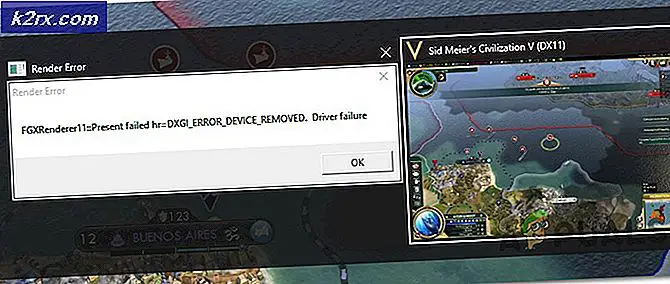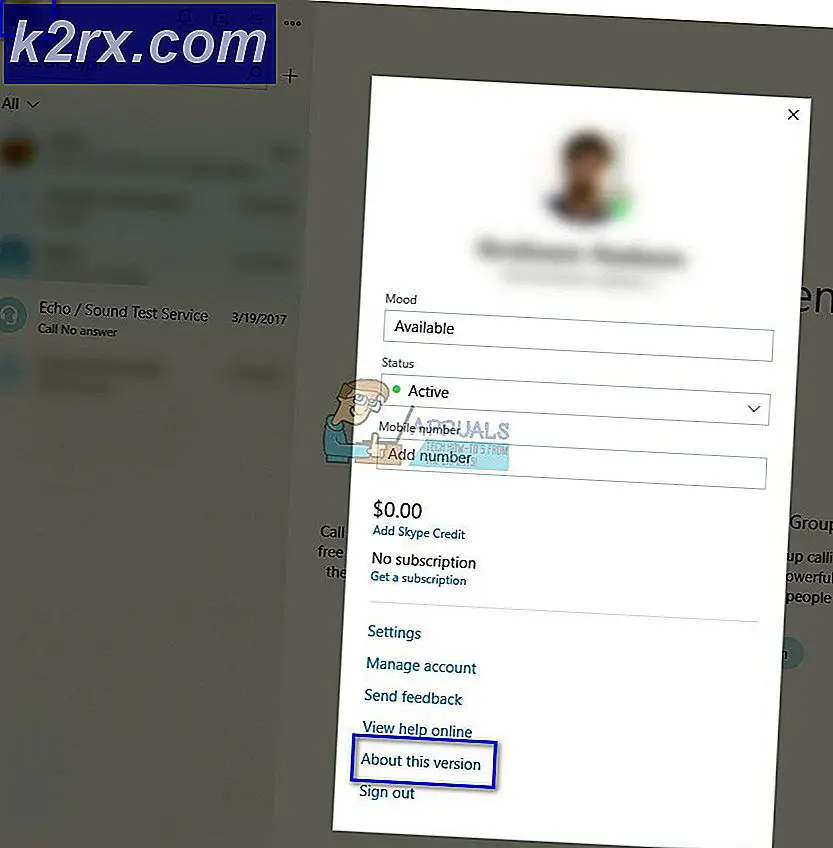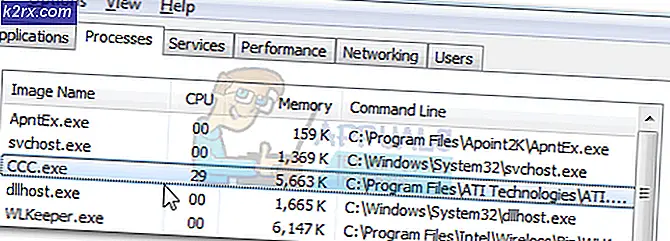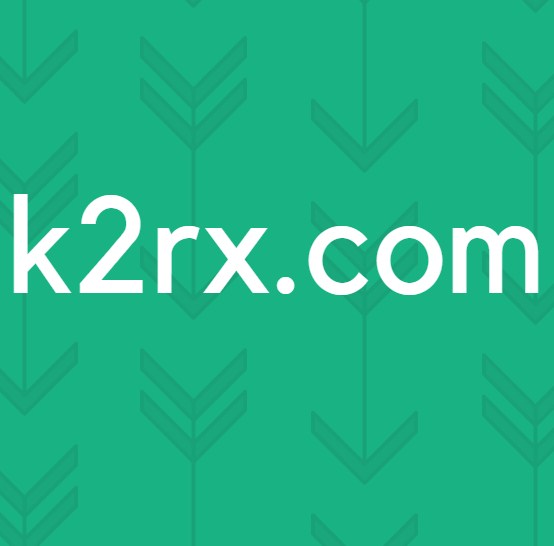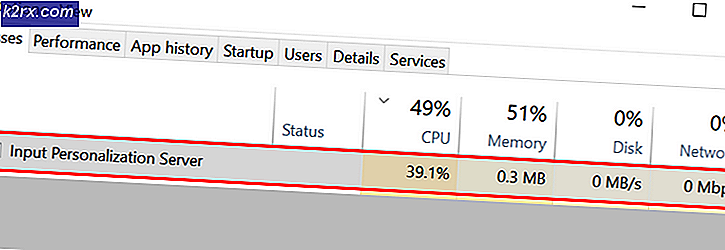Sådan løses importøren rapporteret om en generisk fejl i Adobe Premiere
Adobe Premiere er en af de førende videoredigeringssoftware. Adobe Premiere Pro er efterfølgeren til Adobe Premiere. Softwaren blev først introduceret i år 2003 og blev snart kendt for sin brugervenlige grænseflade, funktioner og styrke. Som alle andre applikationer er det tilfældigvis, at det besøger sine brugere med et par fejl nu og da. En af dem er 'Importøren rapporterede en generisk fejl' fejl besked. Dette vises, når du prøver at importere videoer til tidslinjen ved hjælp af importøren. Dette kan skyldes mange årsager, for eksempel ikke-understøttet codec eller videofilformat.
I denne artikel gennemgår vi fejlmeddelelsen ved at diskutere årsagerne og senere nævne de løsninger, du kan anvende for at slippe af med fejlmeddelelsen; grundigt. Lad os derfor starte med årsagerne.
Hvad forårsager fejlmeddelelsen 'Importøren rapporterede en generisk fejl' i Adobe Premiere?
Som vi har nævnt tidligere, vises fejlmeddelelsen, mens du bruger importøren til at importere videofiler. Dette kan skyldes følgende årsager:
Når det er sagt, lad os komme ind i den virkelige del og hjælpe dig gennem denne prøvelse. Følg alle de leverede løsninger, hvis en eller to af dem ikke fungerer for dig.
Løsning 1: Kontroller videofilformat og Codec
Den første ting, du skal gøre, når du står over for fejlmeddelelsen, er at kontrollere, at formatet, videoen er i, og codec understøttes af Adobe. Visse codecs understøttes ikke af Adobe Premiere, for eksempel blev support til QuickTime-codec droppet af Adobe. I et sådant tilfælde bliver du nødt til at omkode optagelserne til en nyere / moderne codec.
Tilsvarende, hvis videofilformatet ikke understøttes af Adobe, vil du ikke være i stand til at importere filen. Ligeledes bliver du nødt til at ændre formatet på videofilen, hvilket er ret nemt. Se dette link for en liste over understøttede videofilformater.
Løsning 2: Rengøring af mediefilens cache
En anden ting, du kan gøre, er at prøve at slette cache i mediefiler og derefter prøve at importere dine filer. Når du importerer video- eller lydfiler til Adobe Premiere, gemmer den versioner af disse filer, som den hurtigt kan få adgang til igen for bedre ydeevne. Disse lagrede versioner kaldes Media Cache Files. Sådan slettes filerne:
- Tæt Adobe Premiere Pro og naviger derefter til Users \
\ AppData \ Roaming \ Adobe \ Common vejviser. Bemærk, at AppData mappen er skjult som standard, så sørg for at du har fjernet den. - Hvis du bruger en Macskal du navigere til / Brugere // Bibliotek / Application Support / Adobe / Commonvejviser.
- Slet filerne og start derefter Adobe Premiere Pro.
- Hvis du har problemer med at finde ovenstående sti, kan du også bare gå til Præferencer og naviger derefter til Mediecache fanen.
Løsning 3: Flyt filerne til en anden placering, eller omdøb dem
I nogle scenarier kan problemet skyldes den angivne sti til video- eller lydfilerne. I et sådant tilfælde skal du ændre stien til filerne, dvs. flytte dem til et andet drev eller bare en anden mappe. Dette blev rapporteret af mange brugere og har hjulpet dem med at løse problemet.
Du kan også prøve at bare omdøbe filerne i samme bibliotek og derefter prøve at importere filerne. Hvis det ikke virker, skal du bare flytte dem til et andet sted.
Løsning 4: Geninstaller Premiere Pro
Hvis alle ovennævnte løsninger ikke fungerer, kan der være et problem med installationen af softwaren, og du bliver nødt til at geninstallere den. Sådan gør du:
- Åben op Creative Cloud.
- Afinstaller Adobe Premiere Pro mens du beholder præferencer (en mulighed, mens du afinstallerer).
- Når det er gjort, skal du installere det igen og se om det løser problemet.